「壊れたり使わなくなったりしたスマホをどんな風に処分したら良いのか?」とスマホに慣れない方は、特に悩んでしまうでしょう。「壊れているのだからそのまま捨てても問題ない」と考えがちですが、スマホが壊れていても悪意を持った人の手にかかるとデータを抜き去ることは実はできるのです。
この記事で分かること!
- スマホの安易に捨てるとデータ漏えいの危険性あり!
- 安心で安全なスマホの処分方法がはじめての人でも早わかり!
- スマホの処分前にすべきバックアップ・初期化・データ移行が一から分かる!
スマホに慣れない人にとって、処分する際には便利に使っているだけに個人情報が漏えいしたら怖いと漠然とした思いは持ち合わせている方もいるでしょう。けれども、具体的にどう処分すれば良いのかまでは理解できていない人も結構いらっしゃいます。
この記事を読んでいただくと、はじめてスマホを処分する人も安全に捨てる方法が早わかりできます。これから処分を計画している方は、全体の流れを汲み取っておくようにすれば怖いものなしです。
古いスマホの処分は慎重に!データ漏えいの危険性

暮らしに無くてはならないスマホですが、古いスマホを安易に捨ててしまうとデータの漏えいの危険性があります。
- 壊れていてもデータを抜き取られる
- 個人情報が流出してしまう
- 口座情報が流出すると架空請求されてしまう
- SNSのアカウントを乗っ取られてしまう
スマホの画面が割れてしまったり電源すら入らなかったりすると、壊れてしまったものならデータ漏えいはしないと思いこんでしまうこともありがちですね。そのまま捨ててしまうと上記のようなトラブルが起きる可能性があるので、処分の際には慎重に安全に捨てなければなりません。
スマホの基本的な処分方法と料金

スマホを処分する際には、慎重な捨て方を知っておく必要があります。「どこでどんな風に回収をするのか?」「買取は危険ではないのか?」といった素朴な疑問の答えも交えて処分方法を詳しく説明していきましょう。
キャリアショップで回収
キャリアショップのドコモ・au・ソフトバンクは、スマホを無料で回収しています。スマホのメーカーやブランド・契約の有無に関係なく回収してもらえるのでたいへん便利です。キャリアという信頼があるため、個人情報を悪用される心配もありません。
| キャリア | 回収方法 | 費用 | 処分方法 |
| ドコモ | ショップ ・イベント会場 | 無料 | スマホパンチで破壊する |
| au | ショップ ・トヨタau取扱店 | 無料 | 初期化をしてくれる |
| ソフトバンク | ショップ | 無料 | ケータイパンチで破壊する |
初期化についてはこの後説明しますが、たとえばスマホの扱いが苦手という方ならauに持ち込めばスタッフが初期化を済ませてくれるので不安が無くなるでしょう。また、目の前でスマホを物理的に破砕するのを確認したいと思われるなら、ドコモやソフトバンクが向いています。回収できるのは、スマホ本体だけではなくACアダプタや電池パックも対応してもらえるのでまとめて持参しましょう。
家電店で回収
国の認定を受けている家電店では、小型家電リサイクル法に基づいて古いスマホの回収をしています。ファックスや電話機などは小型家電回収ボックスに入れるだけで済むのに対して、スマホは持込をして破砕機での破壊やデータ消去を受けられます。
キャリアショップは来店予約をしなければならないこともありますが、家電店なら自分の都合に合わせて来店できるので利用しやすくなります。
自治体の回収ボックス
自治体では、小型家電回収ボックスが設置されています。スマホも小型家電に該当するためボックスに入れると無料で回収してもらえます。バッテリーの取り外しや個人情報の削除後にボックスに入れるように注意しましょう。
環境省の小型家電リサイクル回収ポータルサイトで最寄りの回収ボックスを検索できます。
ただし、公共施設にあるボックスにスマホを投入しても第三者が持ち去る可能性も充分あるので、悪用されることも懸念されるリスクがあります。キャリアショップのようにスマホを物理的に破壊するわけではないため、自治体での回収は100%安全とは言えません。
小型家電回収業者の利用
最寄りにキャリアショップがないなどの理由がある場合には、小型家電回収業者の利用も検討してみましょう。
「リネットジャパンリサイクル株式会社」は、環境省・経済産業省で小型家電リサイクル法によって認定を受けている業者なので適正にリサイクルしてもらえます。
宅配回収を申込は以下の内容をフォームから入力するだけです。
- 回収内容(パソコン・スマホ・小型家電)
- 回収日時
- 回収先の情報(住所・名前・連絡先)
規定サイズ(3辺合計140㎝・20㎏以内)のダンボール箱にパソコンやスマホなどを梱包してリネットジャパンリサイクル株式会社に送ると無料で処分をしてくれます。ただし、パソコン本体を含む回収の場合は1箱無料になるので注意をして下さい。スマホ1台だけを回収してもらう場合には、こちらの会社へフォームから問い合わせをして金額を確かめておく必要があります。
こちらで回収可能な品目は、400品目にも上ります。したがって、一度にいろいろな小型家電を処分したい時に向いている方法です。
買取業者に売却
これまでの流れでスマホの処分は、物理的な破壊やリサイクル回収を検討しなければいけないと思われる方が多いかもしれません。「データの漏えいの可能性があるのに売却するのは、とても怖くてできない」と思われるのも当然です。
しかし、壊れたスマホでも修理をして再販したり分解してパーツを再利用したりすることができるため、買取業者が買い取ってくれることもあります。
- 画面の破損
- 充電できない
- 起動できない
- 本体が破損している
このような状態でも買取の対象になるのです。査定額は、数百円から数千円以上と機種や新しさによっても異なります。
買取前にしておくべき注意点は、以下のようにいくつかあります。具体的にどんな手順で進めるのかは、次の章で説明しますので目を通してみてください。
- 初期化
- アプリのアカウント情報や位置情報の削除
- 初期化前にデータのバックアップを取る
捨てようと思っていたのに売れるなら、嬉しい限りでしょう。ただ、売却後の疑念をぬぐうためには買取前の注意点と売却後にスマホがどうなるのかも理解しておくことをおすすめします。
スマホの処分前に必ずデータを保存(バックアップ)しておく

スマホを処分する前には、データをバックアップしておきましょう。これまでのスマホの中にある写真やスケジュール・メールなどたくさんのデータをどこか別の場所に保存するのが、バックアップです。スマホを買い替えたり何らかの不具合でリセットしたりしても、バックアップしたものを戻せば、これまでと同じように使えるようになります。
バックアップしておくべきデータ
ここからは、バックアップの方法を説明していきます。スマホの機種変更や乗換をしてみてはじめて、残されないデータがあるものがあると気づくことがあるものです。バックアップをしておくことで、新しいスマホも支障なく使いやすくなります。
iPhoneのバックアップ方法
iPhoneのバックアップは、保存先の違いで2通りあります。
iCloudでバックアップ→パソコンを持っていない場合
iCloudは、平たく言えばAppleが保存できる場所を用意してくれているものです。5GBまでなら無料で使えるようになっています。パソコンを持っていない方は、この方法でバックアップをします。
- Wi-Fi設定をON
- 設定→iCloud→バックアップ
- iCloudバックアップをONにしていると自動でバックアップが可能
- 手動でバックアップをする時には「今すぐバックアップを作成」をタップ
iTunesを使いパソコンにバックアップ→パソコンを持っている場合
パソコンを持っている方は、パソコンとiPhoneをUSBケーブルでつなぎます。
- iTunesが起動
- iTunesの左上にiPhoneのマークが表示されるのでクリック
- バックアップ→このコンピュータ→iPhoneのバックアップを暗号化の順に選択
- 今すぐバックアップをクリック
Androidのバックアップ方法
一方、Androidのバックアップも2種類の方法があります。
Androidは、OSバックアップの対象と対象外のデータによってバックアップ方法を使い分けるのが一般的です。
| OSバックアップの対象 | 連絡先 Google カレンダーの予定と設定 SMS テキスト メッセージ Wi-Fi ネットワークとパスワード 壁紙 Gmail の設定 アプリ ディスプレイ設定(明るさ、スリープ) 言語と入力の設定 日付と時刻 Google 以外のアプリの設定とデータ |
| OSバックアップの対象外 | 写真 動画 |
AndroidのOSバックアップ
OSバックアップの手順は以下の流れです。
- 「設定」を開く
- 「システム」をタップ
- 「バックアップ」をタップ
- 「Googleドライブへのバックアップ」をオンにする
- 「今すぐバックアップ」→「続行」をタップ
Googleフォトでバックアップ
OSバックアップの対象ではない写真や動画は、いろいろなアプリでバックアップができますが今回はGoogleフォトでのバックアップを説明します。
- Googleフォトアプリをインストールする
- Googleフォトアプリを開く
- Googleアカウントでログインする
- 左上の「三」→「設定」をタップ
- 「バックアップと同期」→「バックアップと同期」をオンにする
スマホの処分前にリセットする(初期化)

バックアップが終わったら、スマホの初期化をします。初期化というのは、スマホが出荷されたばかりのまっさらな状態にすることです。
初期化するとデータの消去ができる
初期化をするとすべてのデータが消えてしまいます。そのため、先ほどお伝えしたようにバックアップをしておく必要があるのです。
iPhoneの初期化の方法
- 「設定」→「一般」→「リセット」→「すべてのコンテンツ設定を消去」をタップ
- 「今すぐ消去」をタップ
Androidの初期化の方法
- 「設定」→「一般管理」→「リセット」と開く
- 「工場出荷状態に初期化」→リセットをタップ
SNSアプリのデータを移行する
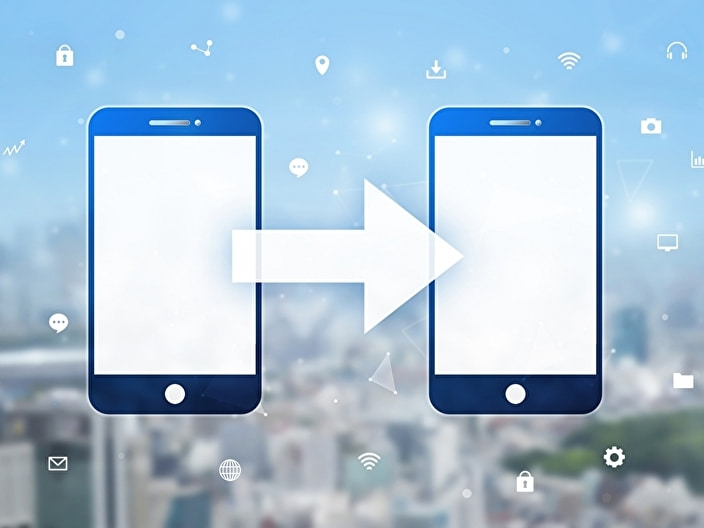
Twitter・LINE・FacebookなどSNSアプリも広く浸透してきています。SNSを使っている方は、データ移行も済ませておくようにしてください。
SNSアプリのログインに必要になるのは、アカウントとパスワードですので新しいスマホに買い替えたら、必要に応じてアプリをインストールしその後にアカウントとパスワードを入力すればログインが完了します。
そのためには、現在使っているSNSアプリのアカウント情報を把握しておくようにしてください。
旧メールアドレスの変更をしたらSNSのメールアドレス更新が必要
注意が必要なのは、これまでのメールアドレスがキャリアのもので買い替え後に他社のスマホに乗り換えるとこれまでのメールアドレスが使えなくなるため、登録メールアドレスの変更をしておくことです。
どうして、メールアドレスの更新が必要かと言えば新しいスマホでログインする際にパスワードを忘れた時に再設定用のメールは旧メールアドレスに送信されるためです。
キャリアを変えることが予測されるなら、SNSの登録メールアドレスはパソコンでも使えるGmailやYahoo!メールなら管理が楽になります。
もし、スマホの買い替えで電話番号も変わってしまったら、二段階認証を設定している場合には本人確認ができない事態になってしまうので、メールアドレスと同じく買い替えの前に、ログイン情報を確かめておくようにしてください。
Twitter・Facebook・Instagramの引き継ぎ
上記のSNSは、現在使用しているアカウントを把握しておくと、新しいスマホでもログインしなおすだけで使えるようになります。
| メールアドレスまたは電話番号またはユーザー名 パスワード | |
| メールアドレスまたは電話番号 パスワード | |
| メールアドレスまたは電話番号またはユーザーネーム パスワード |
LINEの引き継ぎ
一方、ラインのデータ移行は少し複雑です。まずは、引き継ぎ前に古いスマホでLINEに登録している電話番号・メールアドレス・パスワードが登録されているのを確かめましょう。トークのバックアップも、合わせて済ませると安心です。
LINEに登録したアカウント情報は、以下で把握できます。
「友だちリスト」→「設定」→「アカウント」
もし、電話番号が変更する場合には、引き継ぎモードをオンにします。
「友だちリスト」→「設定」→「アカウント引き継ぎ」
アカウントの引継ぎをするだけでデータ移行できる種類は、OSの変更によって違いがあります。
| 同じOSで行う場合 (iPhone→iPhoneなど) | 友だちリスト グループ 自分のプロフィール情報(LINE IDやアイコン) ステータスメッセージ アルバム・ノートの情報 タイムラインの内容 Keepに保存中のデータ LINE連動アプリ・サービスの情報 (GAME・マンガ・占いのアイテムなど) 購入済みのLINEコイン残高 LINE Pay・LINEポイント残高 LINE Outのチャージ済みコールクレジット |
| 違うOSで行う場合 (Android⇔iPhone) | 友だちリスト グループ 自分のプロフィール情報(LINE IDやアイコン) ステータスメッセージ アルバム・ノートの情報 タイムラインの内容 Keepに保存中のデータ LINE Pay・LINEポイント残高 |
別の操作が必要なデータ
トーク履歴は、上記のいずれの場合でも残せません。履歴を残したい時には、以下の方法でバックアップをしましょう。
「友だちリスト」→「設定」→「トーク」→「トークのバックアップ」
引き継ぎの設定方法は、電話番号の変更の有無によっても異なってきます。
LINE公式引継ぎガイドに詳しく記載されているのでご覧ください。
SIMカードは返却するか処分をする

最後に、スマホに装着されているSIMカードの扱いを説明します。SIMカードをスマホに挿入することで、電話番号や識別番号が記録され通話や通信が初めてできるようになります。電話帳やログインデータなどの重要な個人情報も収められているため、前のSIMカードの扱いには注意しなければなりません。
SIMカードの扱いをどうすべきかを説明する前に、MNPについて説明をします。MNPは、電話番号を変えずに契約中のキャリアから別のキャリアへ乗換ができる仕組みです。
格安スマホは何といっても料金が安いことから、乗換をした方も多いでしょう。乗換をした時に、SIMカードを前のキャリアへ返却すべきなのか、あるいは処分をすべきなのかで悩んでいる方も少なくありません。
実際に、SIMカードは誰のものかと厳密にいえば、前のキャリアにあります。
| 契約事業者 | 対応 |
| 大手キャリア | 返却の必要があるがMNPで要求はされない |
| 格安SIM | カードの種別で返却の要不要がある |
SIMカードの返却を求めるとしていても、実際に要求されるわけではありません。ただ、契約の内容によっては「返却が必要」と定められている事業者もあるため、その場合には返却をしなければなりません。返却方法は、SIMカードを指定された宛先へスマホの解約後規定の日数内に送付するだけで済みます。
自分でSIMカードを処分する方法
- ハサミで数か所を切る
- シュレッダーにかける
新しいスマホを手に入れるとワクワクした気持ちで操作を覚えることに夢中になりますね。そのため、古いスマホのSIMカードの扱いはついついおろそかになってしまうものですが、解約後には返却か処分のいずれにしても、SIMカードは早めの対応をするようにしましょう。
まとめ
「スマホの処分が不安」という心配ばかり感じていた方も、どの処分方法で対処したら安心で安全なのかが把握できたかと思います。確かに、バックアップや初期化などの手順はスマホに慣れない人にとれば難しく感じるかもしれません。スマホに苦手意識がある方は、上手く行かないとこれ以上触ってはいけないと考えがちです。
それでも、スマホが暮らしの一部となっているだけに処分をしなければならない時期は何度もやって来ると考えられます。その時に、処分方法や処分前の手順のポイントを覚えておくだけでも抵抗感は徐々に下がっていくと思います。
人任せにすると確かに楽は楽ですが、知らないままでいるよりもスマホを安全に処分する方法を知っておけば、いざスマホが壊れた時や買い替えをする時にも動揺をあまりせずに済むでしょう。





